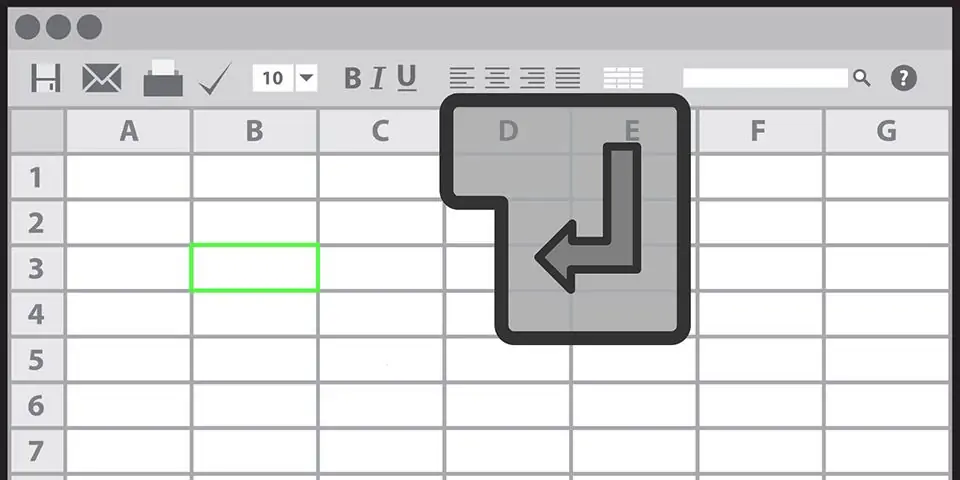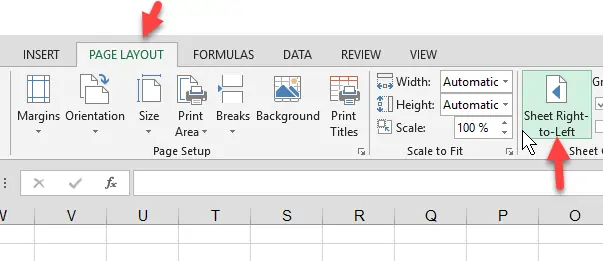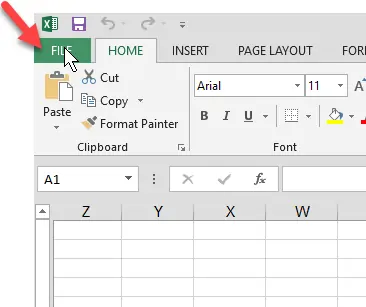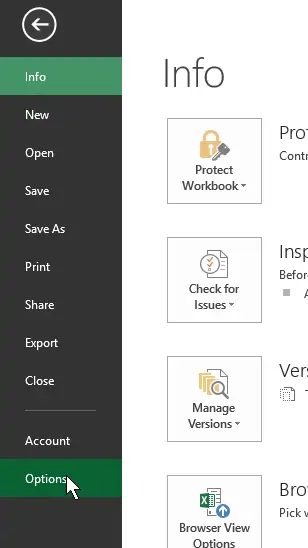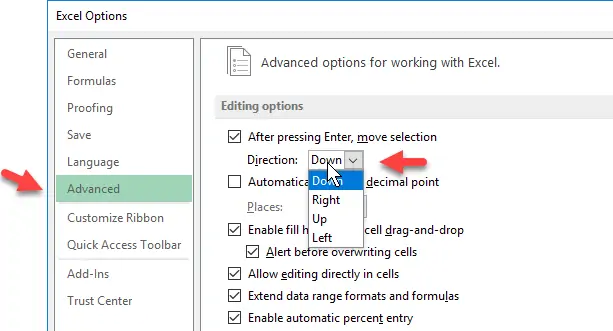در نرمافزار مایکروسافت Excel با کلید اینتر، حرکت به سمت پایین صورت میگیرد و با کلید Tab نیز میتوان به سلول روبروی رفت. اما چطور میتوان کاری کرد که با زدن کلید Enter، حرکت در جهتی دیگر مثل بالا یا راست صورت بگیرد و سلول مربوطه انتخاب شود؟ خوشبختانه در اکسل میتوان عملکرد دکمهی اینتر را به صورت دلخواه تنظیم کرد و مراحل کار بسیار ساده است.
در ادامه با یکی دیگر از راهکارهای افزایش سرعت کار با مایکروسافت اکسل یعنی تغییر جهت حرکت با زدن کلید اینتر، آشنا میشویم.
روشهای جابجایی بین سلولها در اکسل
اگر مقصود صرفاً انتخاب سلول است، میتوانید از کلیدهای جهت در اکسل استفاده کنید اما اگر زمانی که در سلولی مشغول وارد کردن داده هستید، کلیدهای راست و چپ صرفاً موقعیت را تغییر میدهند و نه سلول انتخابشده را. برای تغییر سلول و رفتن به سلول پایینی، میتوان از کلید اینتر استفاده کرد و برای حرکت به سلول بعدی نیز از کلید Tab استفاده میشود. اما برای رفتن به سلول بالایی و یا سلول سمت قبلی، کلیدی وجود ندارد که استفاده از آن ساده و سریع باشد.
توجه: اگر صفحه چیدمان فارسی یعنی راست به چپ دارد، کلید Tab سلول سمت چپ که سلول بعدی است را انتخاب میکند. برای تغییر جهت صفحه، در تب Page Layout یا چیدمان صفحه، روی گزینهی Sheet Right to Left کلیک کنید.
اما میتوان عملکرد کلید اینتر را تغییر داد تا مشکل برطرف شود و سرعت کار بالا برود.
چگونه عملکرد کلید اینتر در اکسل مایکروسافت را تغییر دهیم؟
برای شروع روی تب File در بالای صفحه کلیک کنید.
در ادامه روی تب Options کلیک کنید.
در پنجرهی تنظیمات اکسل، در سمت چپ روی Advanced کلیک کنید و سپس در سمت راست در بخش Editing Options از منوی کرکرهای Direction، یکی از حالتهای دیگر را انتخاب کنید. حالت پیشفرض Down است اما میتوان جهت چپ یا Left و دیگر جهات را انتخاب کرد.
در نهایت روی دکمهی OK کلیک کنید تا تنظیمات ذخیره شود و از این پس با زدن کلید اینتر، در جهت انتخابی، سلول تغییر کند.
makeuseofسیارهی آیتی